کمپانی کره ای سامسونگ در زمینه تولید سخت افزار و به ویژه گوشی های هوشمند بسیار قدرتمند است و آخرین پرچمدارهای این شرکت به نام گلکسی اس 9 و اس 9 پلاس در حال حاضر یکی از بهترین گوشی های اندرویدی بازار محسوب می شوند. اما هر چقدر هم که شرکتی پیشرفته باشد، وقتی قرار است چندین میلیون گوشی را در دسترس کاربران مختلف از سراسر جهان قرار دهد، با مشکلات و گزارش هایی روبرو خواهد شد که تا پیش از آن به هیچ وجه قابل پیش بینی نبودند. این مسئله در مورد گلکسی اس 9 و اس 9 پلاس هم کاملاً صادق است و این گوشی ها با وجود خوش ساخت و پیشرفته بودن، ممکن است مشکلات خاص خود را داشته باشند که در حین استفاده بروز می کند.
اگر شما هم از خریداران گلکسی اس 9 یا اس 9 پلاس هستید و یا اینکه قصد تهیه این محصولات را دارید، در ادامه مطلب با ما باشید تا نگاهی به مشکلات رایج این دو گوشی هوشمند داشته و تا حد ممکن راهکارهایی را برای برطرف نمودن آن ها ارائه دهیم.
بیشتر بخوانید:
- مشکلات مربوط به دانلود نشدن و مدیریت دانلود گوشیهای اندرویدی
- مشکلات رایج گلکسی نوت و راههای حل آنها
- نحوه رفع مشکلات مربوط به صدا در ویندوز 10
- مشکلات رایج آیفون و راههای حل آنها
طول عمر کم باتری گلکسی اس 9
برخی کاربران پرچمدارهای جدید سامسونگ گزارش کرده اند که طول عمر باتری اصلاً مناسب نیست و شارژ گوشی به سرعت خالی می شود. این مشکل به خصوص در مورد گلکسی اس 9 پلاس بیشتر به چشم می خورد و معمولاً استفاده کنندگان از نسخه استاندارد شکایت چندانی از این بابت ندارند. کارهایی که برای افزایش طول عمر باتری گوشی خود انجام دهید، عبارتند از:
- استفاده از حالت Power saving mode. این حالت را می توانید با مراجعه به بخش نوتیفیکیشن ها و یا از طریق قسمت Device maintenance در تنظیمات گوشی خود فعال کنید. قرار دادن این حالت بر روی mid باعث می شود تا رزولوشن صفحه نمایش کاهش و میزان روشنایی آن کاهش پیدا کرده و همچنین برنامه هایی که در پس زمینه قرار دارند، بسته خواهند شد. استفاده از این حالت در تمام مواقع پیشنهاد نمی شود بلکه هر زمان با مشکل کمبود شارژ باتری مواجه شدید می توانید آن را فعال کرده و گوشی خود را برای مدت زمان بیشتری روشن نگه دارید.
- با مراجعه به بخش Device maintenance در تنظیمات گوشی خود می توانید برنامه هایی را که شارژ زیادی مصرف می کنند، شناسایی و غیرفعال کنید. تنها کاری که باید بکنید این است که در بخش Device maintenance بر روی Battery usage لمس کرده و برنامه ای را که بیشترین استفاده را از باتری دارد شناسایی کنید. اگر مورد مشکوکی مشاهده کردید، بهتر است در طول روز این بخش را مرتب چک کنید تا در صورت ادامه یافتن مشکل، برنامه یا پروسه مشکل زا را حذف یا غیرفعال کنید.
- برنامه های غیرضروری را حذف کنید. از آنجا که اغلب برنامه های اندرویدی به صورت نامحسوس در پس زمینه سیستم عامل فعال بوده و کارهای مختلفی را انجام می دهند، بهتر است اپ هایی را که به آن ها نیاز ندارید، حذف کنید تا منابع گوشی بیهوده صرف چنین برنامه هایی نشود.
- با وجود اینکه حالت روشن بودن مداوم صفحه نمایش یک ویژگی جذاب و کاربردی در گلکسی اس 9 و اس 9 پلاس است، اما اگر به این ویژگی نیاز چندانی ندارید با غیرفعال کردن آن می توانید در مصرف انرژی و شارژ باتری صرفه جویی کنید. برای این کار ابتدا به بخش تنظیمات گوشی مراجعه کرده و سپس در قسمت Lock screen and security بر روی کلید کنار عبارت Always On Display لمس کرده و آن را غیرفعال کنید. البته مجبور نیستید این قابلیت را به طور کامل غیرفعال کنید بلکه می توانید برای ساعات آن هم محدودیت اعمال نمایید.
کمبود فضای ذخیرهسازی
سامسونگ با تعبیه 64 گیگابایت فضای ذخیرهسازی در مدل پایه گوشی های گلکسی اس 9 و اس 9 پلاس حرکت بزرگی انجام داده و کاربران را تاحدود زیادی از خرید کارت های حافظه اضافی بی نیاز کرده است. البته اگر میزان مصرف شما بیشتر است می توانید با پرداخت مبلغی اضافه تر مدل های 128 و 256 گیگابایتی این گوشی ها را نیز تهیه کنید. اما با وجود این حجم بالای فضای ذخیرهسازی، باز هم هستند کسانی که با مشکل کمبود فضا مواجه می شوند، زیرا برنامه ها به مرور زمان داده های خود را بر روی فضای داخلی گوشی ذخیره کرده و موجب پر شدن آن می شوند. اگر شما هم با چنین مشکلی مواجه شده اید پیشنهاد می کنیم راه های زیر را امتحان کنید:
- با توجه به پیشرفته تر شدن دوربین گوشی های هوشمند، عکس ها نسبت به قبل حجم بالاتری داشته و معمولاً فضای زیادی از حافظه داخلی را اشغال می کنند. اگر شما هم زیاد از دوربین گوشی استفاده می کنید و عکس های زیادی را بر روی حافظه آن ذخیره کرده اید، پیشنهاد می کنیم آن ها را به رایانه خود یا یک سرویس فضای ابری مانند گوگل فوتوز منتقل کنید.
- از قابلیت نگهداری گوشی (Device maintenance) که در بخش تنظیمات قرار دارد، استفاده کنید. با مراجعه با این بخش در تنظیمات گوشی خود و لمس گزینه Storage می توانید مواردی را که می توان با پاک کردن آن ها فضای داخلی را خالی کرد، مشاهده کنید. البته توجه داشته باشید که این قابلیت در بسیاری مواقع حافظه کش برنامه ها و فایل های موقت آن ها را پاک می کنید و دفعه بعد که قصد مراجعه به فایل مذکور را در داخل برنامه داشته باشید باید دوباره آن را دانلود کنید.
- برنامه های غیرضروری را پاک کنید. در اینجا هم پاک کردن برنامه های غیرضروری یکی از راهکارهای اصلی برای افزایش فضای در دسترس گوشی است. بسیاری از کاربران برای تست برنامه ها و قابلیت های آن ها اقدام به نصب اپ های مختلف می کنند و به مرور زمان تعداد این برنامه ها بسیار زیاد می شود. شاید اگر شما هم به منوی گوشی خود سر بزنید، با چند صد برنامه مختلف مواجه شوید که تنها از تعداد معدودی از آن ها استفاده می کنید. اگر چنین است هر چه زودتر برنامه های زائد را حذف کرده و فضا را برای اپ ها یا فایل های مفید باز کنید. تنها کاری که برای حذف یک برنامه باید انجام دهید، لمس کردن و نگه داشتن انگشت بر روی آن و سپس انتخاب گزینه Uninstall است.
- تهیه کارت حافظه اس دی. اگر هیچ یک از راهکارهای فوق برای شما مفید واقع نشد چاره ای ندارید جز اینکه یک کارت حافظه میکرو اس دی تهیه کرده و فضای ذخیرهسازی گوشی خود را ارتقا دهید. با نصب کارت اس دی و انتقال فایل هایی مانند موزیک، ویدیو، عکس و غیره، می توانید فضای داخلی گوشی را برای نصب برنامه های جدید، خالی کنید.
مشکلات وای-فای، بلوتوث و مکانیاب (GPS)
مشکلات مربوط به اتصالات بی سیم، اعم از وای-فای، بلوتوث و مکانیاب (GPS)، معمولاً بیشترین موارد گزارش کاربران را به خود اختصاص می دهد و در بسیاری از مواقع بسیار آزار دهنده می شود. این مشکلات به عوامل بسیار زیادی می توانند مرتبط باشند و همین مسئله باعث می شود تا نتوان بدون بررسی گوشی علت دقیق آن را بیان کرد. اما به هر حال برخی اقدامات اولیه و پایه، برای برطرف کردن چنین مشکلاتی وجود دارد که در ادامه به آن ها اشاره می کنیم:
1- اتصال وای-فای یا بلوتوث گوشی را خاموش کرده و بعد از چند ثانیه دوباره آن را روشن کنید. معمولاً یکبار خاموش و روشن کردن کلید اتصال، می تواند بخش عمده ای از مشکلات مربوط به این بخش را برطرف کند.
2- گوشی خود را ریستارت کنید. اگر با قطع و وصل کردن اتصال وای-فای یا بلوتوث مشکل برطرف نشد، بهتر است گوشی را یکبار خاموش و روشن کنید. این کار هم می تواند بسیاری از مشکلات موقتی گوشی را برطرف کند.
3- اگر همچنان در اتصال به شبکه وای-فای خود مشکل دارید، بهتر است ارتباط گوشی را با مودم قطع کرده و دوباره اقدام به برقراری ارتباط کنید. برای این کار ابتدا به بخش وای-فای در تنظیمات گوشی مراجعه کرده و سپس با لمس و نگه داشتن انگشت خود بر روی نام شبکه ای که به آن متصل هستید، گزینه Forget network را انتخاب کنید. با این کار ارتباط مودم با گوشی قطع می شود. حال برای اینکه دوباره به مودم خود وصل شوید، باید بر روی نام شبکه لمس کرده و پسوردتان را وارد کنید.
4- اگر مشکل بلوتوث با روش های بالا حل نشد، سعی کنید گوشی خود را با دستگاهی که در اتصال به آن مشکل دارید، از حالت جفت شده خارج کرده و دوباره آن ها را با هم جفت کنید. برای این کار بر روی آیکونی که در کنار نام دستگاه وجود دارد و به شکل یک چرخ دنده است، لمس کرده و سپس گزینه Unpair را انتخاب کنید. حال دوباره بر روی نام دستگاه مورد نظر خود لمس کنید تا عملیات اتصال آغاز شود.
5- اگر حدس می زنید با دستکاری منوها مربوط به تنظیمات شبکه باعث ایجاد مشکل شده اید، لازم نیست نگران باشید زیرا با برگرداندن تنظیمات به حالت اول مشکل برطرف خواهد شد. برای این کار در بخش تنظیمات گوشی به قسمت General management و سپس Reset مراجعه کرده و در این بخش بر روی Reset network settings لمس کنید.
با این کار تمام پسوردهای ذخیره شده شبکه های وای-فای و همچنین دستگاه جفت شده از طریق بلوتوث پاک خواهند شد و تمامی اتصال ها را باید دوباره برقرار کنید.
اگر مشکل اتصال به شبکه وای-فای و یا برقراری ارتباط بلوتوثی با یک دستگاه خاص همچنان پابرجا بود، شاید مشکل از جایی خارج از گوشی شما باشد. بنابراین بهتر است مودم خود و یا دستگاهی را که قصد اتصال بلوتوثی با آن را دارید، مورد تست و ارزیابی قرار دهید.
بهروز نبودن نرمافزار گوشی
یکی از گلایه های مشترک اکثر کاربران گوشی های سامسونگ این است که چرا این شرکت بهروزرسانیهای نرم افزاری و سیستمی را بسیار کند آماده کرده و دیر به دیر منتشر می کند؟ البته این اتفاق تنها به گوشی های رده پایین یا میان رده محدود نشده و حتی گوشی های پرچمدار این شرکت کره ای هم از دیر عرضه شدن بهروزرسانیهای نرم افزاری رنج می برند.
به هر حال این نوع بهروزرسانیها در هنگام انتشار بسیاری از مشکلات گوشی را برطرف می کنند و به همه کاربران پیشنهاد می شود تا همواره از آخرین نسخه سیستم عامل عرضه شده برای گوشی خود استفاده کنند. برای اینکه از بهروز بودن نرم افزار گوشی خود مطمئن شوید، می توانید به بخش تنظیمات و سپس Software update مراجعه کنید. البته اگر هم به این روش هیچ بهروزرسانی جدیدی برای گوشی شما یافت نشد این امر به معنی عرضه نشدن بهروزرسانی نیست! برای اطمینان بیشتر می توانید از برنامه دسکتاپ Smart Switch سامسونگ بر روی رایانه خود استفاده کرده و با اتصال گوشی خود، جدیدترین نسخه سیستم عامل عرضه شده برای آن را دانلود و نصب کنید.
البته به یاد داشته باشید که سامسونگ یک بهروزرسانی یکسان را برای همه گوشی های خود به صورت همزان عرضه نمی کند و مناطق مختلف ممکن است بهروزرسانیها را با فاصله زمانی از یکدیگر دریافت کنند. همچنین از آنجا که این شرکت کره ای معمولاً وصله های امنیتی گوشی های خود را در بازه های زمانی ماهانه عرضه می کند، بهتر است هر ماه به تنظیمات گوشی خود مراجعه کرده و عرضه بهروزرسانی یا وصله امنیتی جدید را مورد بررسی قرار دهید.
گوشی گلکسی اس 9 را چطور به تنظیمات کارخانه برگردانیم؟
برخی اوقات با امتحان کردن انواع و اقسام روش ها و راهکارها باز هم مشکل به قوت خود باقی می ماند و در چنین مواقعی نمی توان علت بروز مشکل را به درستی تشخیص داد. معمولاً وقتی همه تلاش ها برای برطرف کردن مشکل گوشی به بن بست می خورد، ریست کردن یا بازگرداندن تنظیمات کارخانه به عنوان آخرین راهکار به کاربر توصیه می شود. البته از آنجا که با این کار تمام اطلاعات گوشی اعم از فایل های شخصی و برنامه ها، پاک می شوند، تهیه نسخه پشتیبان از فایل های خود قبل را نباید به هیچ وجه فراموش کنید.
پس از اینکه از فایل های مهم خود نسخه پشتیبان تهیه کردید، به طریق زیر می توانید گوشی را به تنظیمات کارخانه بازگردانید:
1- ابتدا به بخش تنظیمات گوشی یا همان Settings مراجعه کنید.
2- به پایین صفحه مراجعه کرده و وارد قسمت General management شوید.
3- بر روی گزینه Reset لمس کنید.
4- بر روی گزینه Factory data reset لمس کنید.
5- تمامی دستورالعلها و هشدارهای داده شده را مطالعه کرده و با تأیید مراحل در انتها گزینه Reset device را لمس کنید. در اینجا اگر بر روی گوشی خود پسورد عددی یا الگوی امنیتی گذاشته باشید، از شما خواسته می شود که این پسورد یا الگو را وارد کنید.
امیدوارم از این مقاله نهایت استفاده را برده باشید. اگر از گوشی گلکسی اس 9 و یا اس 9 پلاس سامسونگ استفاده می کنید و به مشکل خاصی برخورد کردهاید که در هیچ یک از بخشها به آن اشاره نشده می توانید از طریق بخش نظرات با ما همراه بوده و پاسخ سؤالات خود را در صورت امکان از دیجی رو دریافت کنید.
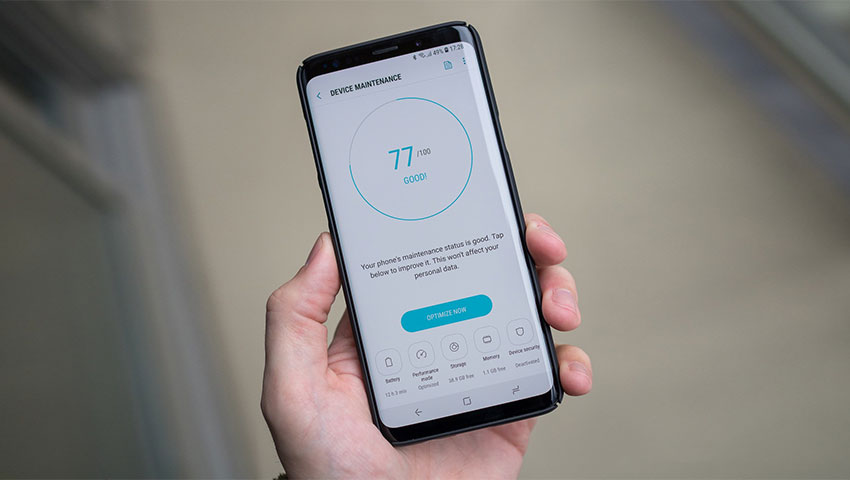

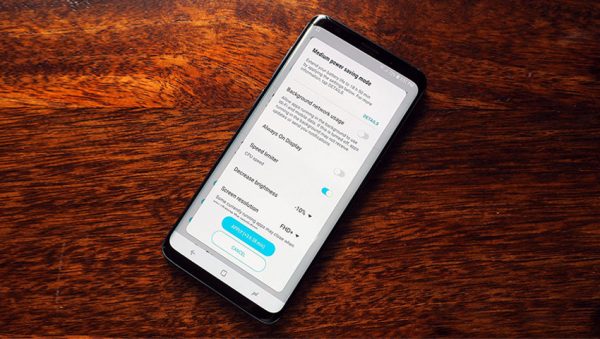
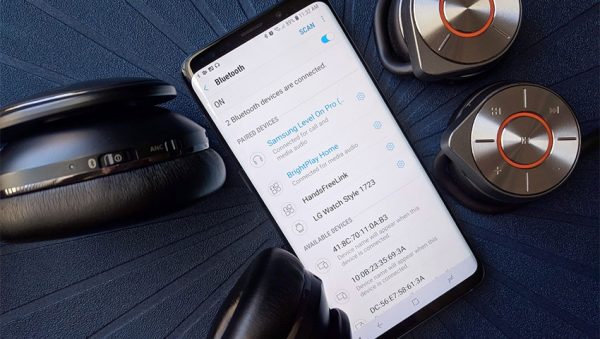
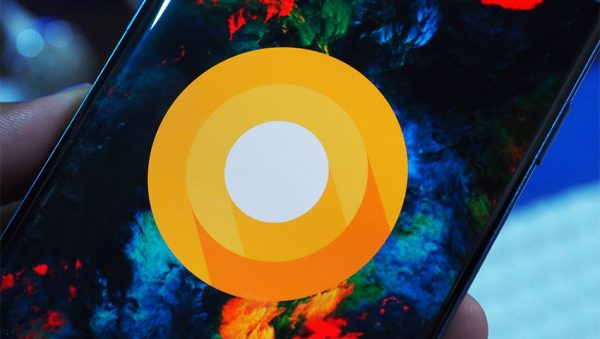









بعد از اپدیت دفترچه یادداشتم کار نمیکنه
یعنی نمیشه چیزی نوشت و سیو کرد